笔记本电脑如何拖动图标 Windows桌面图标不能自由排列怎么办
更新时间:2023-12-11 12:01:04作者:xiaoliu
在如今信息技术高度发达的时代,笔记本电脑已经成为我们生活中必不可少的工具之一,有时候我们可能会遇到一些问题,比如在Windows桌面上无法自由排列图标的困扰。这个问题可能会让我们感到困惑,因为我们习惯了在桌面上方便地调整图标的位置。如果你也遇到了这个问题,该如何解决呢?下面我们将介绍几种方法来帮助你解决这个问题。
操作方法:
1.打开电脑,进入到电脑桌面,桌面图标如下图所示
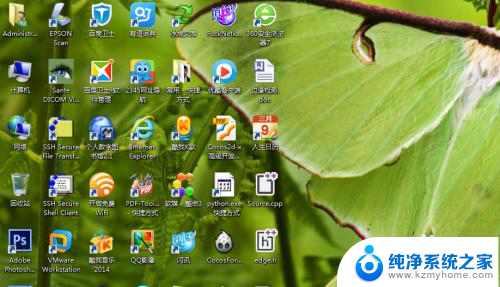
2.此时按如下箭头拖动图标,图标位置不会发生改变
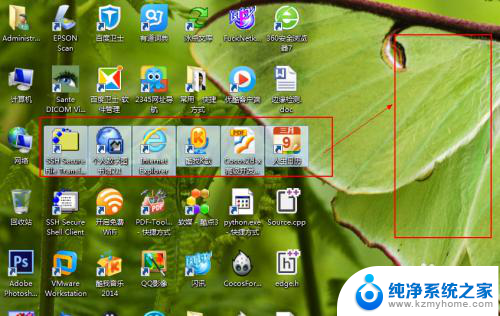
3.在桌面空白处右击鼠标,并按照下图指示取消勾选“自动排列图标”选项
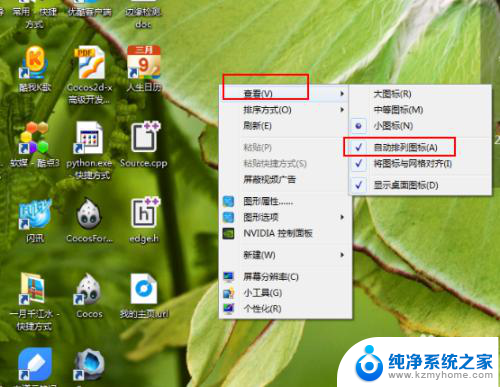
4.此时便可以拖动图标至桌面任意位置了

5.如果在下图中同时取消勾选“将图标与网格对齐”选项
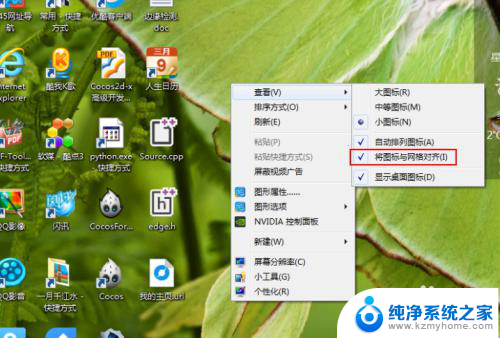
6.取消勾选“将图标与网格对齐”选项的效果如下图所示,即图标可以相互重叠。

以上就是关于如何拖动图标的全部内容,如果有遇到相同情况的用户,可以按照小编提供的方法来解决。
笔记本电脑如何拖动图标 Windows桌面图标不能自由排列怎么办相关教程
- 电脑开机桌面图标点不动怎么办 电脑桌面图标无法拖动
- 桌面上的文件怎么移动位置 电脑桌面文件图标自由排列
- 电脑图标无法拖动怎么办 桌面图标拖不动怎么办
- 桌面如何自动排列图标 如何让电脑桌面图标按字母自动排序
- 电脑排列图标怎么设置 桌面图标排序方式设置教程
- 桌面图标间距变小 Windows桌面图标排列间距调整
- 电脑桌面图标对齐 怎样让电脑桌面图标自动对齐整齐排列
- 信息桌面图标不见了怎么办 电脑桌面图标没有了怎么办
- 鼠标怎样左右拖动页面 笔记本电脑窗口拖动方法
- 电脑图标无法移动位置 桌面图标不能移动的解决方法
- ps删除最近打开文件 Photoshop 最近打开文件记录清除方法
- 怎么删除邮箱里的邮件 批量删除Outlook已删除邮件的方法
- 笔记本电脑的麦克风可以用吗 笔记本电脑自带麦克风吗
- thinkpad没有蓝牙 ThinkPad笔记本如何打开蓝牙
- 华为锁屏时间设置 华为手机怎么调整锁屏时间
- 华为的蓝牙耳机怎么连接 华为蓝牙耳机连接新设备方法
电脑教程推荐
- 1 笔记本电脑的麦克风可以用吗 笔记本电脑自带麦克风吗
- 2 联想电脑开机只显示lenovo 联想电脑开机显示lenovo怎么解决
- 3 如何使用光驱启动 如何设置光驱启动顺序
- 4 怎么提高笔记本电脑屏幕亮度 笔记本屏幕亮度调节方法
- 5 tcl电视投屏不了 TCL电视投屏无法显示画面怎么解决
- 6 windows2008关机选项 Windows server 2008 R2如何调整开始菜单关机按钮位置
- 7 电脑上的微信能分身吗 电脑上同时登录多个微信账号
- 8 怎么看电脑网卡支不支持千兆 怎样检测电脑网卡是否支持千兆速率
- 9 荣耀电脑开机键在哪 荣耀笔记本MagicBook Pro如何正确使用
- 10 一个耳机连不上蓝牙 蓝牙耳机配对失败